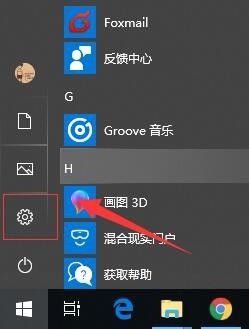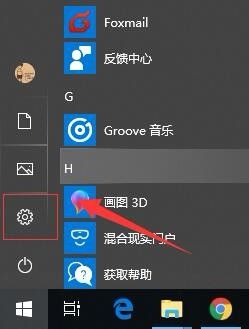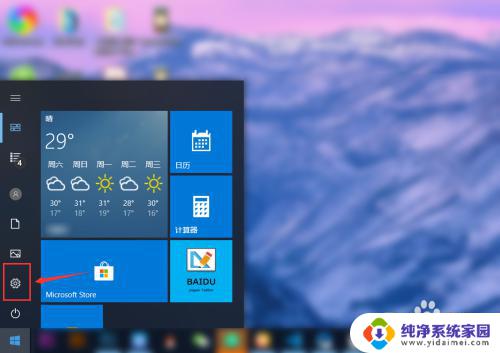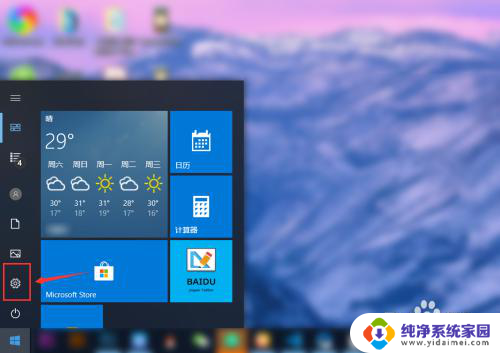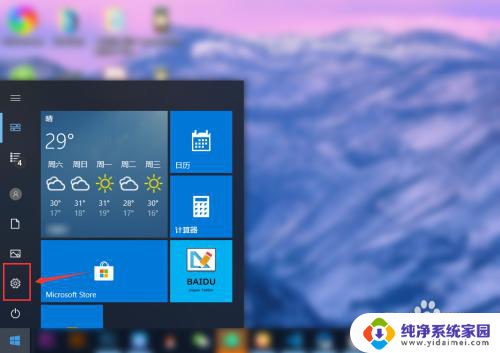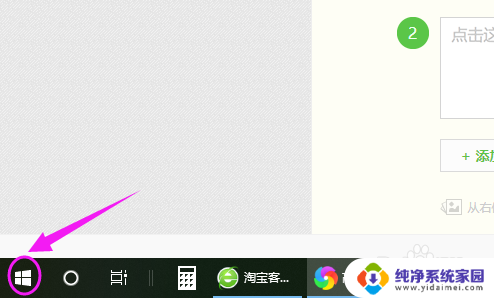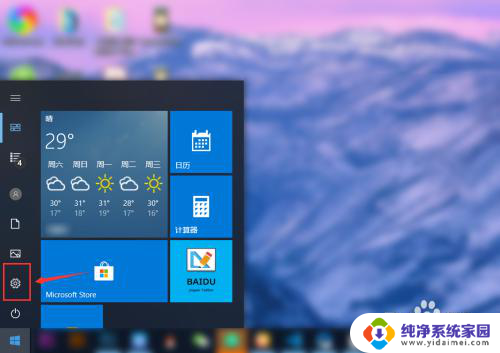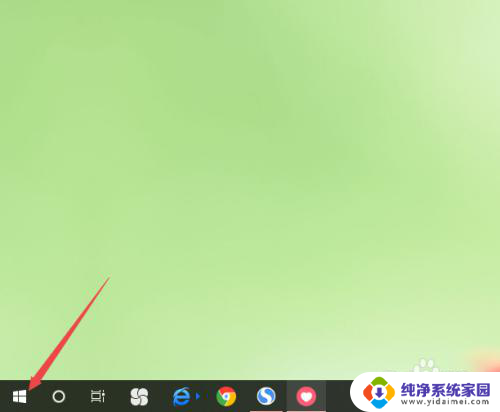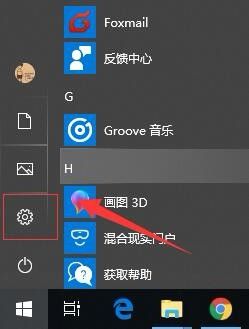电脑怎么把输入法改成中文 WIN10如何更改默认输入法为中文
电脑怎么把输入法改成中文,在如今信息化高速发展的社会中,电脑已经成为人们生活中不可或缺的工具之一,而作为电脑的输入工具,输入法的选择对于我们来说尤为重要。在WIN10系统中,很多用户可能会遇到将默认输入法更改为中文的困扰。幸运的是WIN10系统提供了简单易行的方法来实现这个目标。如果你也想将默认输入法改为中文,不妨跟随下文,我们将为你详细介绍WIN10系统中如何更改默认输入法为中文的方法。
具体方法:
1.在桌面右下角的输入法上单击(右下角的图标为你正在使用的输入法),打开输入法选项。里面有系统正在使用的输入法,选择“语言首选项”。
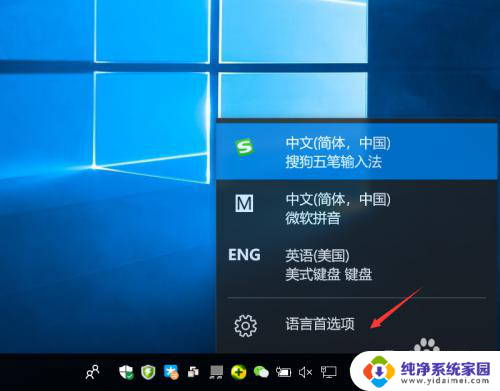
2.在“语言”下,可以看到下面有中文和英文(English)的选项。如果没有的话,请点击“添加语言”进行添加。
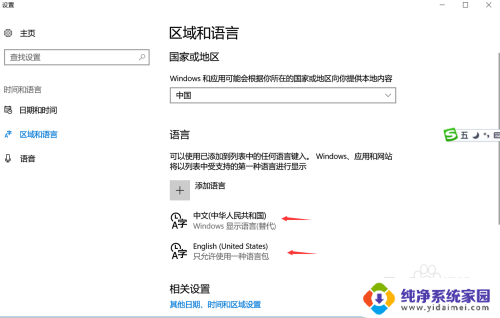
3.如果要设置默认语言为“中文”,就单击“中文(中华人民共和国)”,会出现
“设置为默认语言”的按钮,点击即可。
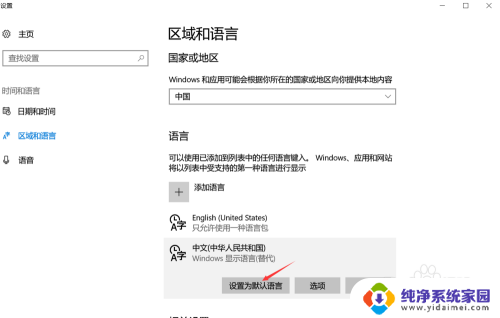
4.如果要设置默认语言为“英文”,就单击“English(United States)”,会出现“设置为默认语言”的按钮,点击即可。
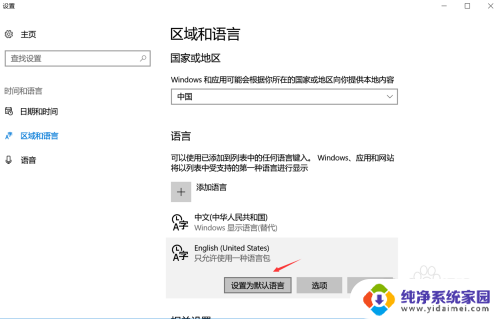
以上就是电脑切换中文输入法的全部内容,相信本文介绍的步骤能够帮助遇到相同问题的用户进行修复,感谢阅读。